Χρησιμοποιήστε το Ezgif Video Resizer και την καλύτερη εναλλακτική λύση για την περικοπή βίντεο
Το Ezgif είναι ένας δημοφιλής διαδικτυακός κατασκευαστής GIF και πρόγραμμα επεξεργασίας εικόνας που χρησιμοποιείται κυρίως για βασική επεξεργασία κινούμενων GIF. Εκτός από την επεξεργασία εικόνων, διαθέτει επίσης πολλά χρήσιμα εργαλεία για τη μετατροπή και την επεξεργασία βίντεο. Μπορείτε εύκολα να δημιουργήσετε, να αλλάξετε το μέγεθος, να περικόψετε, να αντιστρέψετε ή να βελτιστοποιήσετε τα βίντεό σας χρησιμοποιώντας το Ezgif.
Αυτή η ανάρτηση καλύπτει μια βασική εισαγωγή στο Ezgif, πώς να το κάνετε χρησιμοποιήστε το Ezgif για περικοπή και αλλαγή μεγέθους ένα βίντεο και μια εξαιρετική εναλλακτική λύση για το πρόγραμμα αλλαγής μεγέθους βίντεο Ezgif.

- ΛΙΣΤΑ ΟΔΗΓΩΝ
- Μέρος 1. Ezgif Αλλαγή μεγέθους και περικοπή βίντεο
- Μέρος 2. Καλύτερη εναλλακτική λύση Ezgif Video Resizer
- Μέρος 3. Συχνές ερωτήσεις του Ezgif Video Resizer
Μέρος 1. Ανασκόπηση του Ezgif Video Resizer και τρόπος χρήσης του Ezgif
Εζγκίφ προσφέρει εργαλεία περικοπής και αλλαγής μεγέθους για να μπορείτε να περικόψετε εύκολα βίντεο σε διαφορετικές μορφές όπως MP4, AVI, MOV και WebM. Με το πρόγραμμα αλλαγής μεγέθους βίντεο Ezgif, μπορείτε να ορίσετε απευθείας νέο πλάτος και ύψος για το βίντεό σας. Για να προσαρμόσετε τις διαστάσεις του βίντεο και να περικόψετε περιττά μέρη του βίντεο, πρέπει να χρησιμοποιήσετε το εργαλείο περικοπής βίντεο.
Μπορείτε να χρησιμοποιήσετε το Ezgif σε οποιοδήποτε πρόγραμμα περιήγησης ιστού που χρησιμοποιείται συνήθως, όπως Google Chrome, Edge, Yahoo, Firefox και Safari. Σας επιτρέπει να περικόψετε δωρεάν ή να αλλάξετε το μέγεθος ενός βίντεο μικρότερου από 100 MB. Το Ezgif είναι εξοπλισμένο με ένα ενσωματωμένο πρόγραμμα αναπαραγωγής για να βλέπετε το βίντεο που ανεβάσατε και να το επεξεργάζεστε καλύτερα.
Πώς να χρησιμοποιήσετε το Ezgif για να αλλάξετε το μέγεθος ενός βίντεο στο διαδίκτυο
Μεταβείτε στον επίσημο ιστότοπο Ezgif, κάντε κλικ στο Βίντεο σε GIF καρτέλα και, στη συνέχεια, επιλέξτε το Αλλαγή μεγέθους εργαλείο. Με αυτόν τον τρόπο, μπορείτε να αποκτήσετε πρόσβαση στο πρόγραμμα αλλαγής μεγέθους βίντεο. Κάντε κλικ στο Επιλέξτε το αρχείο κουμπί για να ανεβάσετε το βίντεό σας. Σημειώστε ότι, το μέγιστο μέγεθος αρχείου είναι 100MB.
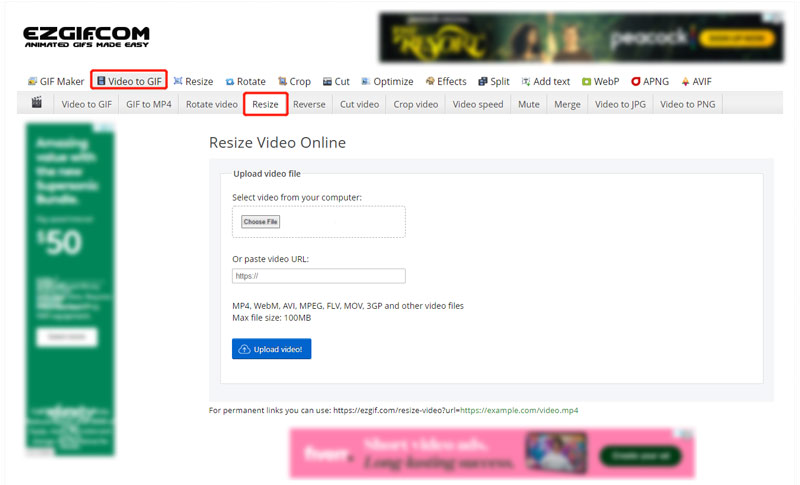
Μετά τη μεταφόρτωση του βίντεο, μπορείτε να κάνετε κλικ στο κουμπί αναπαραγωγής για να δείτε το βίντεό σας. Μπορείτε να ελέγξετε ορισμένες βασικές πληροφορίες σχετικά με αυτό, όπως μέγεθος αρχείου, πλάτος, ύψος, μορφή και μήκος. Κατά τη διάρκεια αυτού του βήματος, θα πρέπει να εισαγάγετε μη αυτόματα το νέο πλάτος και ύψος για να αλλάξετε το μέγεθος του βίντεό σας. Κάντε κλικ στο κουμπί Αλλαγή μεγέθους βίντεο για να επιβεβαιώσετε τη λειτουργία σας.
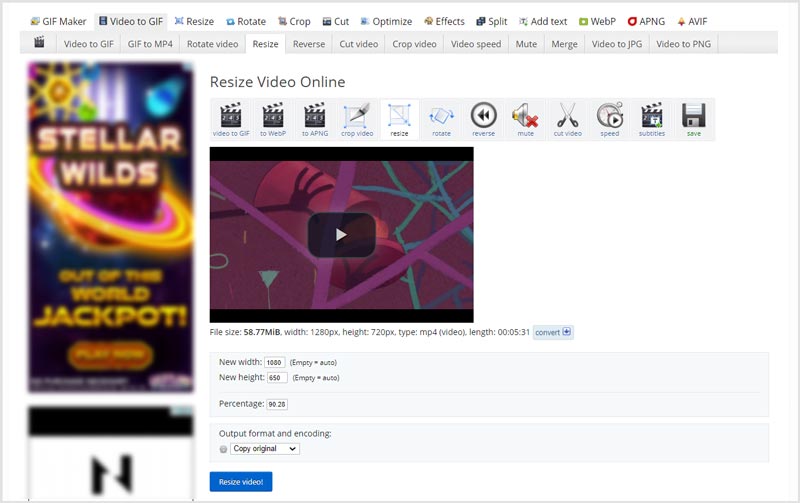
Όταν ολοκληρωθεί η διαδικασία αλλαγής μεγέθους βίντεο, μπορείτε να κάνετε κλικ στο Αποθηκεύσετε κουμπί για λήψη του βίντεο με αλλαγή μεγέθους στον υπολογιστή σας.
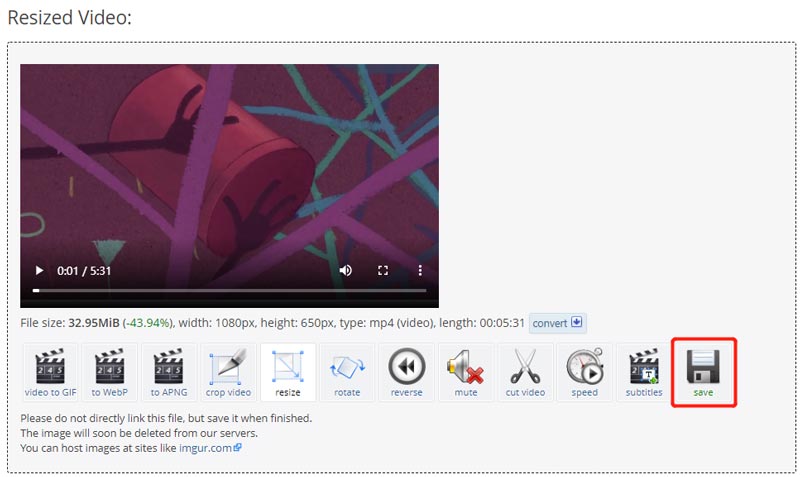
Πώς να χρησιμοποιήσετε το Ezgif για να περικόψετε ένα βίντεο στο διαδίκτυο
Για να χρησιμοποιήσετε το πρόγραμμα περικοπής βίντεο Ezgif, μπορείτε να πλοηγηθείτε στον επίσημο ιστότοπο του, κάντε κλικ στο Βίντεο σε GIF καρτέλα και, στη συνέχεια, επιλέξτε το Περικοπή βίντεο. Κάντε κλικ στο Επιλέξτε το αρχείο κουμπί για να περιηγηθείτε και να ανεβάσετε το αρχείο βίντεο.
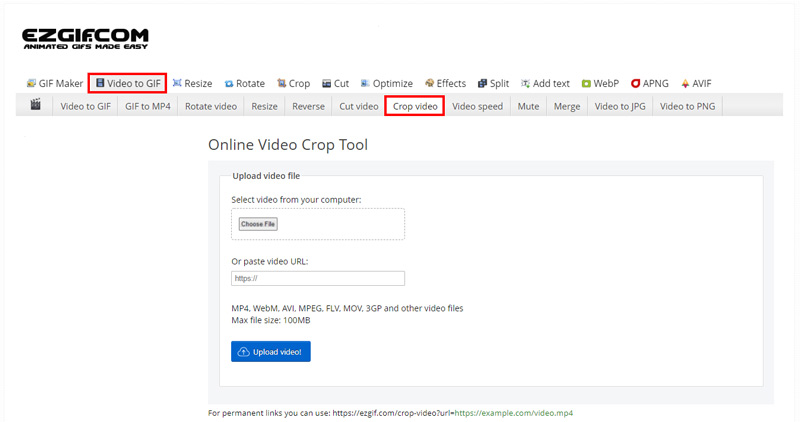
Μετά τη μεταφόρτωση, πρέπει να κρατήσετε πατημένο και να σύρετε για να σχηματίσετε τα περιγράμματα του βίντεο. Αφού περικόψετε το βίντεο σε κατάλληλο μέγεθος, μπορείτε να αφήσετε το ποντίκι.
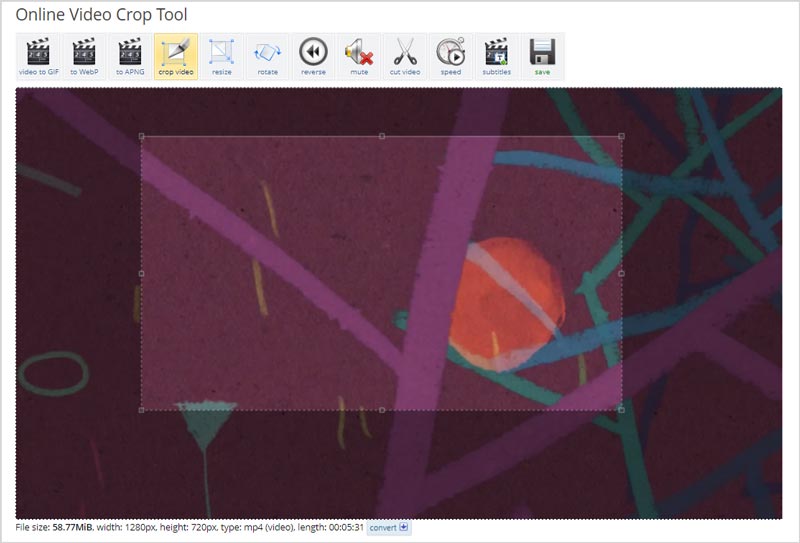
Κάντε κύλιση προς τα κάτω στη σελίδα του Ezgif Crop Video για να επιλέξετε την αναλογία διαστάσεων και τη μορφή εξόδου. Μετά από αυτό, κάντε κλικ στο Περικοπή βίντεο κουμπί για να προχωρήσετε. Εάν είστε ικανοποιημένοι με το αποτέλεσμα περικοπής βίντεο, μπορείτε να κάνετε κλικ στο Αποθηκεύσετε κουμπί για να το κατεβάσετε στον υπολογιστή σας.
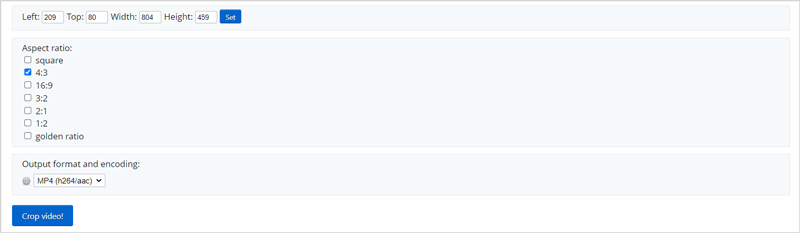
Είτε χρησιμοποιείτε το Ezgif για να περικόψετε ή να αλλάξετε το μέγεθος ενός βίντεο, μετά την επεξεργασία του βίντεο, το Ezgif δεν θα προσθέσει υδατογράφημα στο αρχείο εξόδου. Αλλά, όταν το χρησιμοποιείτε, θα δείτε πολλές διαφημίσεις.
Μέρος 2. Το καλύτερο Ezgif Resizer εναλλακτικό για την περικοπή βίντεο
Το Ezgif σάς επιτρέπει μόνο να επεξεργαστείτε ένα βίντεο κλιπ μικρότερο από 100 MB. Εάν θέλετε να περικόψετε/αλλάξετε το μέγεθος ενός μεγάλου αρχείου, μπορείτε να δοκιμάσετε να χρησιμοποιήσετε το all-featured Video Converter Ultimate. Έχει μια μεγάλη Περικοπή βίντεο για να σας βοηθήσει να αλλάξετε το μέγεθος και να περικόψετε βίντεο. Υποστηρίζονται όλες οι δημοφιλείς μορφές βίντεο, συμπεριλαμβανομένων MP4, MOV, FLV, MKV, AVI, VOB και άλλων.
Δωρεάν λήψη και εκκίνηση αυτής της προτεινόμενης εναλλακτικής λύσης Ezgif στον υπολογιστή σας. Πηγαίνετε στο δικό του Εργαλειοθήκη να πάρει το Περικοπή βίντεο εργαλείο.

Κάντε κλικ στο Video Cropper για να το ανοίξετε. Στη συνέχεια, κάντε κλικ στο μεγάλο σύμβολο συν στο κεντρικό τμήμα για να προσθέσετε το βίντεό σας. Δεν υπάρχει όριο μεγέθους αρχείου για το βίντεο που προσθέσατε.
Μπορείτε ελεύθερα περικόψτε και αλλάξτε το μέγεθος του βίντεό σας με βάση τις ανάγκες σας. Επιτρέπεται να εισάγετε απευθείας την τιμή του Περιοχή καλλιέργειας για να αλλάξετε το μέγεθος του βίντεό σας με ακρίβεια.

Μπορείτε να κάνετε κλικ στο Ρυθμίσεις εξόδου κουμπί για να προσαρμόσετε περισσότερες ρυθμίσεις εξόδου, όπως ανάλυση βίντεο, αναλογία εικόνας, ρυθμό καρέ, ποιότητα, κωδικοποιητής, κανάλι ήχου, ρυθμός μετάδοσης bit και άλλα. Μετά από αυτό, κάντε κλικ στο Εξαγωγή κουμπί για αποθήκευση του περικομμένου βίντεο. Κάντε κλικ εδώ για να μάθετε πώς να περικόψτε ένα βίντεο στο iMovie.
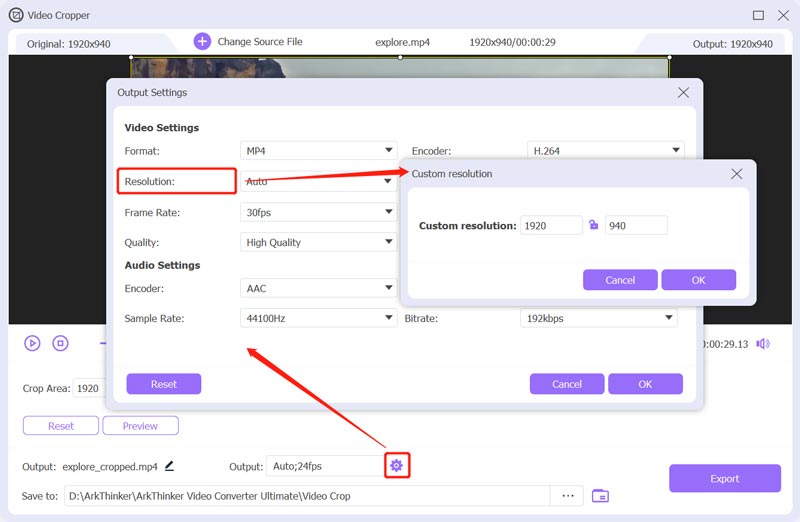
Μέρος 3. Συχνές ερωτήσεις για το Ezgif Crop and Resize Video
Είναι το Ezgif εντελώς δωρεάν;
Ναί. Το Ezgif είναι εντελώς δωρεάν. Μπορείτε να το χρησιμοποιήσετε για δωρεάν επεξεργασία GIF, εικόνων και βίντεο. Έχει ορισμένους περιορισμούς όπως υποστήριξη μορφής και μέγεθος αρχείου. Αλλά δεν προσφέρει μια πληρωμένη έκδοση για να σπάσετε αυτά τα όρια.
Πώς να αλλάξετε το μέγεθος ενός GIF στο Ezgif;
Ανοίξτε τον ιστότοπο Ezgif και κάντε κλικ στην καρτέλα Αλλαγή μεγέθους για να αποκτήσετε πρόσβαση στο πρόγραμμα αλλαγής μεγέθους του κινούμενου GIF. Κάντε κλικ στο κουμπί Επιλογή αρχείου για να ανεβάσετε το αρχείο GIF σας. Στη συνέχεια, μπορείτε να εισαγάγετε ένα νέο πλάτος και ύψος για να αλλάξετε το μέγεθος ενός GIF. Μπορείτε επίσης να προσαρμόσετε το ποσοστό για να αλλάξετε το μέγεθός του.
Μπορεί το Ezgif να υποστηρίξει την αλλαγή μεγέθους πολλαπλών βίντεο;
Όχι. Το Ezgif δεν σας επιτρέπει να ανεβάσετε ή να αλλάξετε το μέγεθος πολλών αρχείων ταυτόχρονα. Επιπλέον, δεν μπορείτε να χρησιμοποιήσετε τις λειτουργίες αλλαγής μεγέθους και περικοπής βίντεο ταυτόχρονα.
συμπέρασμα
Αυτή η ανάρτηση μίλησε κυρίως για το Ezgif Περικοπή και αλλαγή μεγέθους εργαλεία. Μπορείτε να μάθετε πώς να περικόψετε και να αλλάξετε το μέγεθος ενός βίντεο στο διαδίκτυο χρησιμοποιώντας το Ezgif. Επιπλέον, συνιστάται μια εξαιρετική εναλλακτική λύση Ezgif για να επεξεργαστείτε καλύτερα το βίντεό σας.
Τι γνώμη έχετε για αυτό το post; Κάντε κλικ για να βαθμολογήσετε αυτήν την ανάρτηση.
Εξοχος
Εκτίμηση: 4.6 / 5 (με βάση 162 ψήφοι)
Βρείτε περισσότερες λύσεις
Kapwing Resizer Review και καλύτερη εναλλακτική λύση Kapwing Resizer Συμπίεση βίντεο Android – Μειώστε το μέγεθος του βίντεο στο Android Πώς να αλλάξετε το μέγεθος ενός βίντεο για Instagram Story, Feed και IGTV Adobe Premiere Crop Video – Πώς να περικόψετε βίντεο σε Premiere Εφαρμόσιμες μέθοδοι για να φωτίσετε ένα βίντεο σε υπολογιστές ή κινητές συσκευές Πώς να αντικαταστήσετε τον ήχο σε ένα βίντεο σε διαφορετικές συσκευές 2022Σχετικά άρθρα
- Επεξεργασία βίντεο
- Επαληθευμένο μάθημα για τη συμπίεση βίντεο στο iPhone χωρίς απώλεια ποιότητας
- Όλα όσα πρέπει να ξέρετε για την έννοια του λόγου διαστάσεων βίντεο
- Μέθοδοι με δυνατότητα περικοπής βίντεο σε τηλέφωνο ή tablet Android
- Συγκεκριμένο σεμινάριο για την περικοπή και την αλλαγή μεγέθους ενός βίντεο στο QuickTime Player
- Επαληθευμένο σεμινάριο για μόνιμη περικοπή βίντεο σε VLC για αρχάριους
- Συγκεκριμένο μάθημα για την περιστροφή ενός βίντεο στο Adobe Premiere για αρχάριους
- 3 ευκολότεροι τρόποι για να περιστρέψετε ένα βίντεο στο iPhone χωρίς απώλεια ποιότητας
- iMovie Αλλαγή αναλογίας διαστάσεων – Πώς να περικόψετε ένα βίντεο στο iMovie
- Kapwing Resizer Review και καλύτερη εναλλακτική λύση Kapwing Resizer
- Ezgif Resize – Ezgif Video Crop και Best Ezgif Alternative



